2020年はコロナウィルスの影響もあり、在宅時間が例年以上に増えた。家にいるほとんどの時間Macを使っている私にとっては、自分なりの「新しい生活様式」を考え直すきっかけとなった。
具体的には好きなAppleのエコシステムに持ち物を集中させること。ミニマリズム/エッセンシャリズム的な持ち物に統一していくことを決意した。
このような経緯があるため、2020年買ってよかったものは以下のようにApple製品とデスク周りの物に集中する結果となった。
ニトリのインダストリアル調デスク&チェア

コロナ禍で在宅時間が増えたことで、自宅のパソコン周りを改善した。一番買ってよかったのは、ニトリのデスクだった。
プリントだが誇張されたビンテージ風の木目が個性があって気に入っている。物撮りする際にも、いい感じで背景としてマッチするので使える。
今まではダイニングテーブルでパソコンを使っていたが、今後はこのデスクとチェアがあることで作業が快適にできるようになった。
値段もデスクとチェアを合わせて2万円ほどなので、他の製品よりもコスパの高い「投資」となった。
ニトリのインダストリアル調のデスクNステイン&チェア購入レビュー
AirPods

YouTube、Netflix、Spotify、後述するAudibleなどのサービスのおかげで、iPhoneやMacを使って音声・映像を視聴する時間が圧倒的に増えた。
AirPodsは前から欲しかったが、有線のEarPodsと音質は変わらないのに高価なため購入を躊躇していた。
昨年フランス旅行をしたときに、パリの地下鉄で若い人の多くがAirPodsを使っているのを見かけたことに刺激されて購入した。
購入後は当然のように毎日使っている。もっと早く買っておくべきだったと思う。
AirPods Proよりも安くて、軽くて、軽快に使えるので、シンプルなAirPodsの方が個人的にはお気に入りだ。
無線のBluetoothイヤホンも持っているが、一番の違いはApple製品との接続が簡単ではやいこと。複数のAppleデバイスを持っているほど、その恩恵を受けることができる。
AirPodsをお持ちの方は、使い方の記事もご一読頂きたい。
AirPodsのMacでの使い方!接続方法とiPhoneからの切り替えと裏ワザ設定

Final Cut Pro

YouTubeを始めて2年が経つ。動画編集ソフトはこれまで無償版のDaVinci Resolveを使ってきた。
今使っているMacはMacBook Pro 2016年モデル。古いけど、もう少しこのMacBook Proを使ってサクサクと動画編集をやりたいと思いFinal Cut Proを購入した。
3ヶ月の試用期間があったおかげで、じっくりと検討できた。

さすがにAppleが開発した動画編集ソフトであるから、Macのハードウェアに最適化されており、処理速度が圧倒的に速くなった。
DaVinci Resolveも素晴らしいソフトウェアだが、Macで動画編集をする人はApple製の動画編集ソフトFinal Cut Proを検討してみるのも良い。
DaVinci ResolveとFinal Cut Proを比べた動画もいくつか作ってみた。今後はDaVinci ResolveとFinal Cut Proそれぞれの使い方などの記事や動画を作っていきたい。
MOFTスタンド

Mac関連で言うと、MOFTスタンドもコスパ最強かつもっと早く買っておけば良かったと思える逸品。
MacBookなどのノートパソコンを使っているとどうしても目線が下がって姿勢が悪くなる。
このMOFTスタンドを使えば、2段階に高さを調整できる他、使わない時は折りたたんで平面にでき、さらには貼り替えもできる優れもの。
タイピングもしやすくなるし、はっきり言ってMacBookを使っている人なら買わないと損と思ってしまった。
MOFTスタンドの使い方とレビュー!MacBook Pro 13インチ使用
Fliqlo

Pinterestをたまに見る。冒頭で述べたように、今年はデスク周りを再考する機会があったので、Pinterestで海外のデスク周辺の写真をよく見た。#ホームオフィス #ワークスペース
Macユーザーなので、Macの置いてあるデスクの写真をピンする確率が高かった。そして、気づいたのはなぜかかなりの確率でそれらの写真のMacの画面には同じような時計のスクリーンセーバーが表示されていることに気づいた。
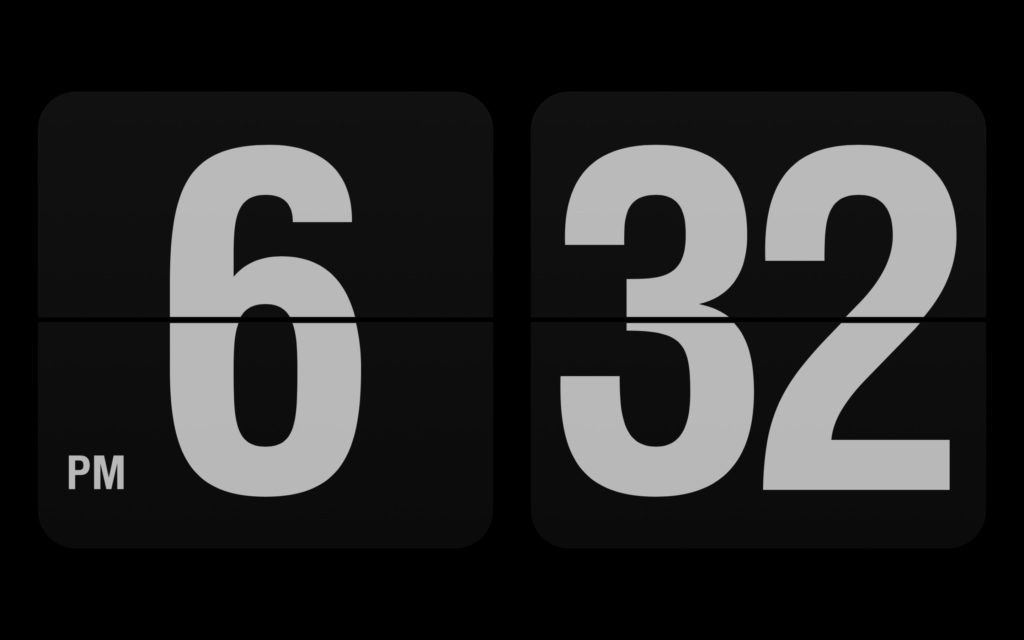
調べてみると、日本のデザイナーが作ったスクリーンセーバーで、なんと無料で公開されていることを知った。
このFliqloには無料のMac版に加えてWindows版もある。
さらに、iPhone用のAppまで用意されていて、こちらは有料だが99セント(120円くらい)で購入できるので、即購入した。
このFliqloを見つけてからは意味もなく表示させて時間を眺めたり、iPhoneのFliqloを使ってデスクの置き時計として使っている。
iPhone版のFliqloは分が変わるときに微妙にバイブレーションするので、横向きにして置くとそこに本物のアナログ時計があるような気がしてくる。
今後Macといっしょにデスク周辺の写真を撮る際は、このFliqloを表示させて撮影したい。
Magnet
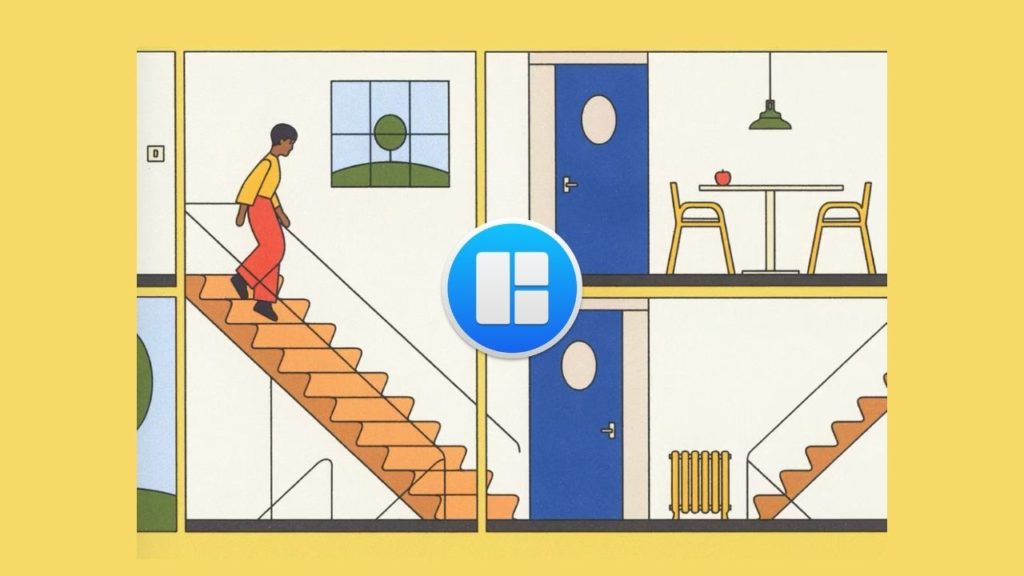
Macのソフトウェア関連ではMagnetも重宝した。
ウィンドウを並列して表示できるため、作業効率が格段に上がる。
詳しい使い方は下記記事をご覧いただきたい。これもMacユーザーなら絶対におすすめのユーティリティ。
ハイセンス50V型4K液晶テレビ
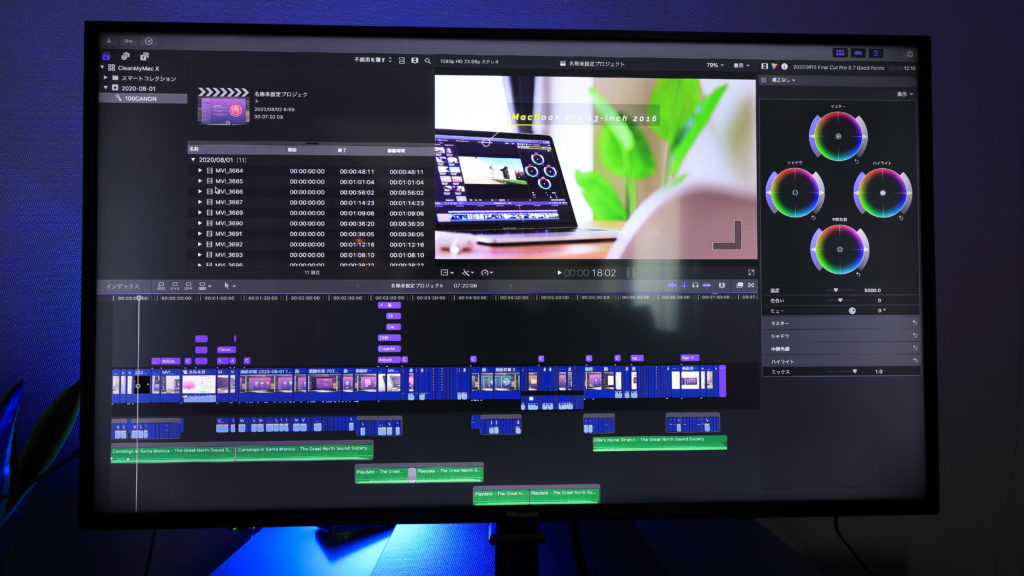
急遽テレビが壊れたので、4K大画面テレビを購入した。
普段テレビ番組は観ず、ほとんどNetflixを観ているため、録画機能や余計な機能はいらなかった。
画質も悪くなく、なんと言ってもこの値段で4Kの大画面テレビが購入できたことに満足。
Audible
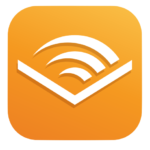
Kindleを使った読書を始めて早7年も経つ。Kindleの方が安いし、何より物理的なスペースがほぼゼロなので引越しや整理が楽で、紙の本はほとんど買わなくなった。
以前から朗読で本を読むAudibleのサービスは知っていたが、自分には縁のない物と思い、また開始当初はラインナップも少なかった印象があったためスルーしていた。
しかし、通勤時間を有効活用するためにAudibleで読書できたらいいなと思いAudibleの試用を始めた。
その結果、意外にも内容が頭にしっかりと入ってくるし、目で読む通常の読書とは違った感覚で読書ができることに驚いた。
近頃は読書をする時間が減っていたため、今年の目標は「本を読む」と決めていたが実際ほとんど本を読んでいなかった。
そんな折Audibleを使えば、“強制的”に読書ができることに気づいた。iPhoneのアプリを起動して再生ボタンを押せば、あとは朗読を聞くうちに読書が進む。
通勤時間も手持ち無沙汰にしていたため、試してみる価値があると考えた。
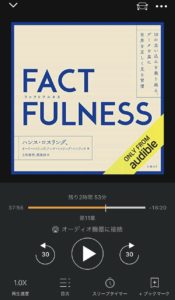
最近読んだ本の中にちょうどこんな一節があった。
耳で聞くと活字で読むのとは違った印象を受けることがあります。(中略)本というのは本来耳から聞くものではないかと思いました。実際ギリシアの『イリアス』や『オデュッセイア』は口承で伝えられましたし、『平家物語』も琵琶法師によって語り継がれました。
『本をどう読むか 幸せになる読書術』岸見一郎
実際にAudibleで本を聞いてみると、本を目で読むのとは違った味わいがある。それにiPhoneとAirPodsを使って読書をするなんて何やら新しくて魅力を感じる。
私のAudible初体験読書はハンス・ロスリング『FACTFULNESS』だった。書籍で443ページ、朗読では13時間もあるのでAudibleを試すには良い選択だった。
耳で聞いても内容が頭に入ってくるし、443ページ=13時間の読書も苦もなくできるため、Audibleに新たな読書の可能性を感じAudibleの会員になることを決めた。
今後はノンフィクションよりも、小説でもAudibleで読書を試してみたい。
最後に
今年は在宅ワークと「新しい生活様式」を自分なりに考えるきっかけになった。
今までにない「新しいスタイル」の読書としてAudibleは新しい読書の愉しみ方を教えてくれた。
またAirPods接続してAudibleやFinal Cut Proを使うなど、Apple製品・Macへの自分なりの投資と集中を整理できたことは大きい。
今年の買ってよかったものはどこか「新しい生活様式」につながるような可能性をひめている。
みなさんも今年は「新しい生活様式」を考えてみてはいかがだろう。

